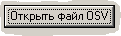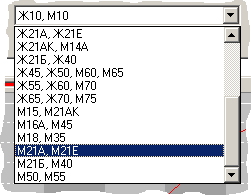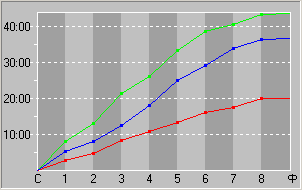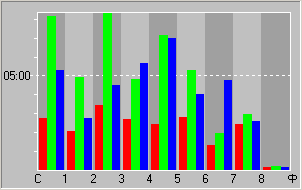О программе.
Таким образом, электронная отметка несет в себе новые возможности для анализа результатов, которые не были доступны при использовании карточек:
- сравнить результаты на отдельных участках дистанции, в
частности, на отдельных перегонах
- оценить правильность выбора маршрута (на соревнованиях по выбору)
- выявить, кто за кем "паровозил"
- и многое, многое другое :-)
Программа OSplitViewer и является одной из таких программ. Пока она умеет строить лишь два вида графиков и расчитывать идеального участника для соревований заданного направления.
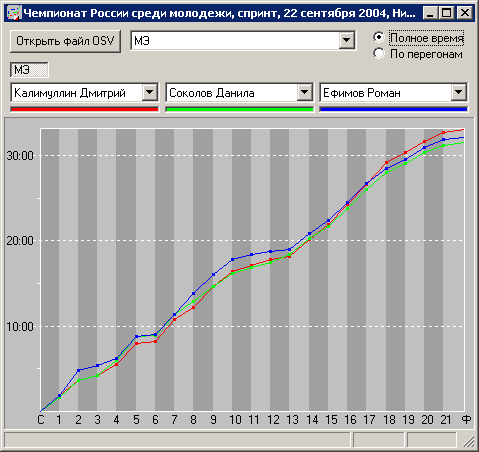
Программа OSplitViewer постоянно развивается. Текущая версия программы: 0.2.3.
В будущих версия планируется сделать
- поддержку WDB-файлов (файлы программы WinOrient) и, возможно, других форматов.
- различные виды графиков и таблиц
- анализ соревнований по выбору (уже применяется на Московском Меридиане и
Снежной Тропе)
- печать графиков, результатов
- генерацию HTML-файлов (уже применяется на Московском Меридиане и Снежной Тропе)
- выявление "паровозов"